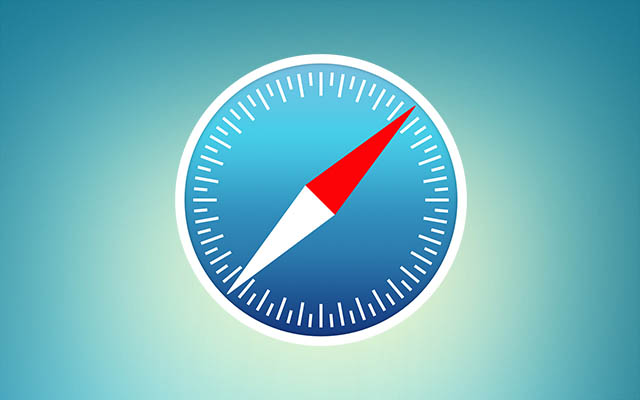
Trong iOS 15 trở lên Apple cho phép người dùng di chuyển Thanh địa chỉ lên đầu hoặc cuối màn hình tùy theo sở thích cá nhân của họ. Người dùng có thể chuyển đổi giữa các tùy chọn Tab Bar và Single Tab từ Cài đặt và thay đổi cách Safari cho iPhone hoạt động trên thiết bị của họ.
Trong các bản beta trước của iOS 15 Apple đã đặt thanh địa chỉ ở cuối màn hình, tuy nhiên sau những lời chỉ trích từ các nhà phê bình trên mạng xã hội, công ty đã cung cấp cho người dùng tùy chọn để chọn thanh này ở trên cùng hay dưới cùng.
Đây là một giải pháp tuyệt vời cho vấn đề vì giờ đây người dùng có nhiều quyền kiểm soát hơn và có thể chọn bất kỳ tùy chọn nào phù hợp nhất với họ.
Switch giữa thanh địa chỉ trên cùng và dưới cùng trong Safari
Chuyển đổi giữa Tab Bar và Tab đơn rất dễ dàng. Bạn có thể nhanh chóng di chuyển thanh Địa chỉ Safari lên trên cùng hoặc dưới cùng bằng cách thực hiện một vài bước đơn giản trên thiết bị của mình. Chỉ cần làm theo các bước sau.
Bươc chân 1. Mở ra Cài đặt và đi đến Safari Lựa chọn.
Bươc chân 2. Trên trang Safari, chọn giữa Thanh tab hoặc Tab đơn tùy chọn.
Vậy là xong, bất kỳ tùy chọn nào bạn chọn Safari sẽ ngay lập tức chuyển sang tùy chọn đó, mang đến cho bạn trải nghiệm thanh địa chỉ mà bạn thích.
Đặt thanh ở trên cùng có nghĩa là mất các tính năng
Một điều mà bạn nên biết ở đây là tùy chọn Tab Bar không chỉ đặt thanh địa chỉ ở dưới cùng mà nó còn bổ sung một cách dễ dàng hơn để chuyển đổi giữa các tab của trang web Safari.
Bạn có thể dễ dàng chuyển đổi giữa các tab bằng cách trượt ngón tay sang trái hoặc phải trên thanh địa chỉ, trong khi bạn cũng có thể mở nhanh một tab Safari mới bằng cách vuốt sang trái khi bạn đang ở tab cuối cùng.
Chức năng này không khả dụng khi bạn chọn tùy chọn Tab đơn và có thanh địa chỉ ở trên cùng.
Khả năng chuyển đổi giữa các thanh địa chỉ trên cùng và dưới cùng có sẵn trên iOS 15 trở lên.
Các mẹo khác về Safari dành cho iOS 15
